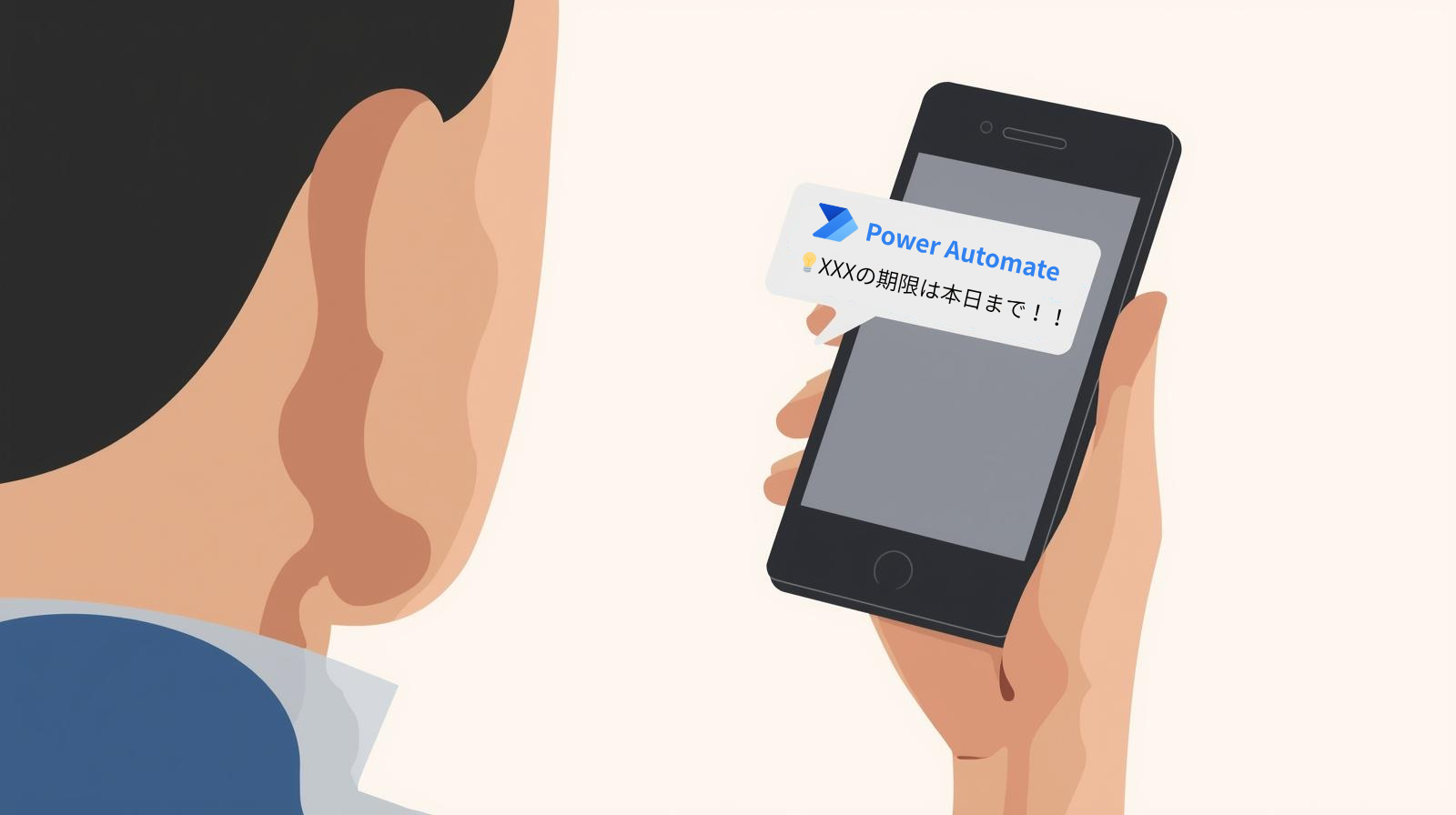記事公開日
最終更新日
リモートワークの情報共有に「Teams」を使いませんか?

新型コロナウィルスの対応で急遽リモートワークを開始することになり、とりあえずは家からVPNを繋いで業務はできるようになったものの、メールと電話だけで社内外のメンバーと協働するのは思ったよりも難しい... と感じ始めた会社様も多くいらっしゃるのではないでしょうか。
今回はQESでも使用しているコミュニケーションツール「Microsoft Teams」を、リモートワークへの活用方法を交えながらご紹介します。
1.Microsoft Teamsとは
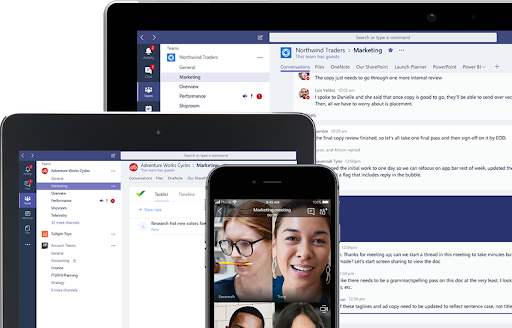
「TeamsってWeb会議システムでしょ?」
「Teamsってビジネスチャットでしょ?」
まだ利用したことのない良くお客様からは、こんな声を聞きます。
どちらも正解であり、どちらも不正解です。
「Microsoft Teams」はマイクロソフトがOffice365サービスの一部として提供している、クラウドサービスです。
主な機能はビジネスチャット・Web会議ツールです。同様のツールとしては「Slack」や「Google ハングアウト(現・Chat)」、Web会議で人気の「Zoom」などがよく知られていますが、「Teams」はそれらの機能を複合的に備え、Office365との連携や実プロジェクト内でのコミュニケーション、ファイル共有など組織での活用・協働を想定した機能が充実しているのが特長です。
ですので、単純なコミュニケーションツールというわけではなく、特にリモートワークにおいて生産性の向上に寄与できる数少ないビジネスツールなのです。
※クライアントはWindows版、iOS版、Android版がリリースされており、Webでも一部機能の利用が可能です。
※Microsoftの企業向けチャットソフトとしては「Skype for Business(旧Lync)」がありましたが、2021年のサービス終了が予告されており、「Teams」への移行が推奨されています。
2.Teamsの機能
「Teams」には様々な機能がありますが、代表的なものをご紹介します。
(1)チーム/チャネルの作成
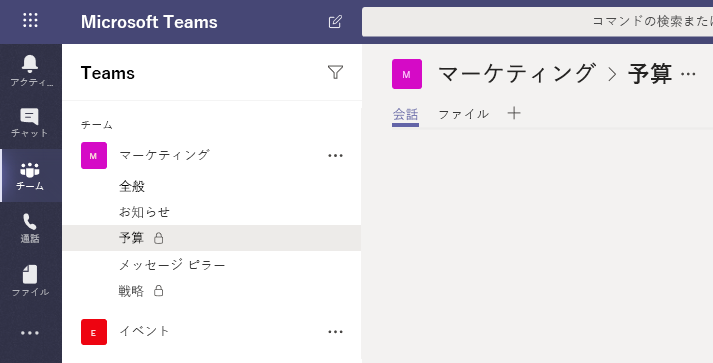
名前の通り、「Teams」の基本はユーザーをひとまとめしたグループ「チーム」を作ることです。
これには自社のOffice365テナントのユーザーだけでなく、他社のユーザーを招待した企業横断的なチームを作成することもできます。
この「チーム」やさらにその中に細分化した「チャネル」を作成して、コミュニケーションや共有を行っていきます。
(2)個別/チーム/チャネルチャット
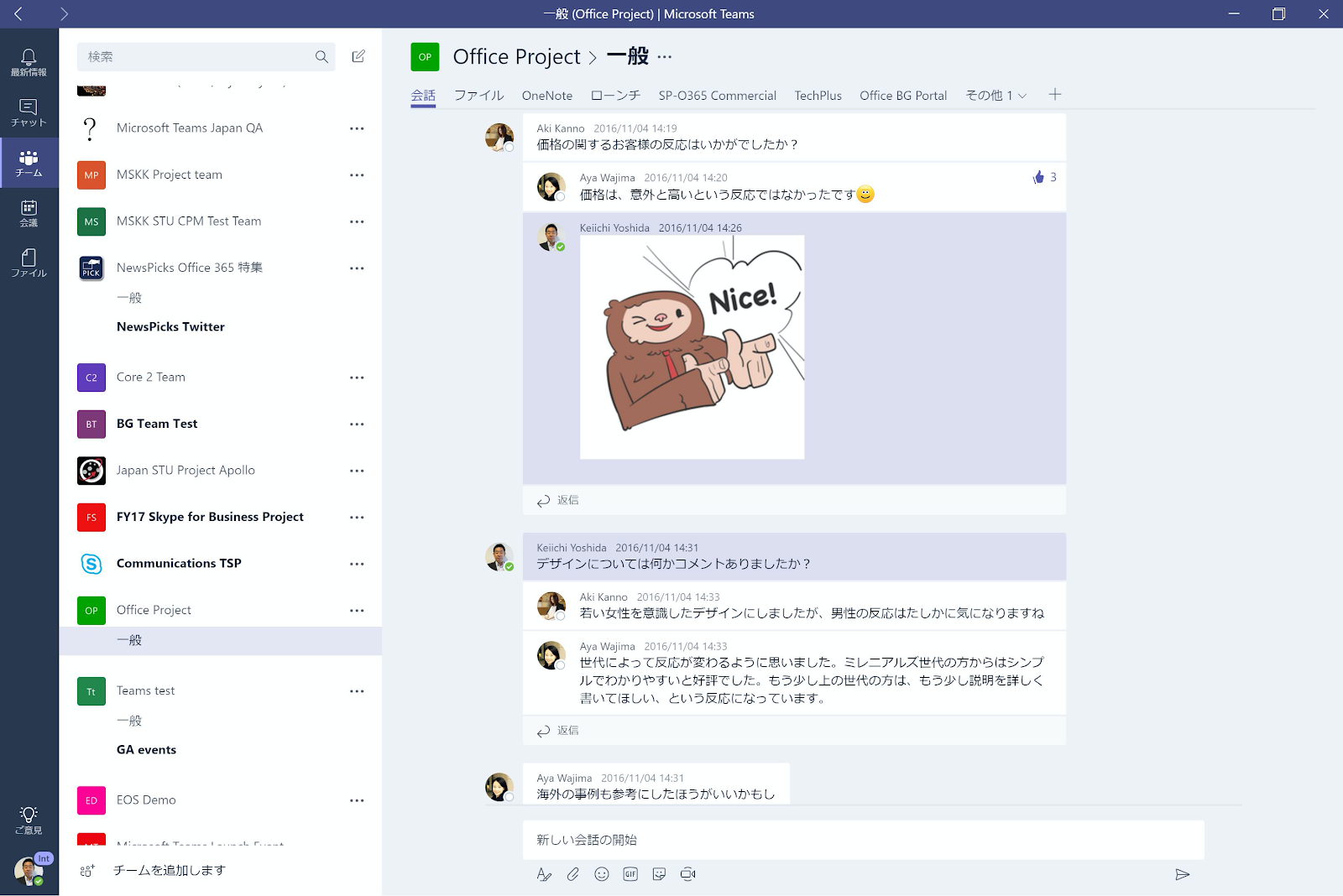
一対一や複数人でのチャットはもちろんのこと、上記で作成した「チーム」や、その中でさらにトピックごとに細分化した「チャネル」でチャットを行えます。グループでチャットを行っている中でも、特に個人を宛先に呼びかけることもできます(メンション機能)。また、いいねボタン等で簡単なリアクションを送ることもできます。
チームで使うチャット機能(チャネルという)は、掲示板に似た機能と考えてもらえれば分かりやすいです。
その為、部署やプロジェクトにおいての「お知らせ」などに使えます。
メールでは見たかどうかの確認が難しいですが、QESでは「いいね」をすることで「そのお知らせを見たよ」とルール化したりしています。
(3)音声/ビデオ会議

チャットと同様に、個人やグループで音声/ビデオ会議を行えます。
画面共有や録画など一般的なビデオ会議機能を備えるほか、最近は「Zoom」等で人気のビデオ会議の背景を合成する機能「バーチャル背景」も機能追加されました!(PC環境により利用可否が異なります)自宅からビデオ会議に参加する場合などには特に嬉しい機能です。
(4)Wiki/ファイル共有
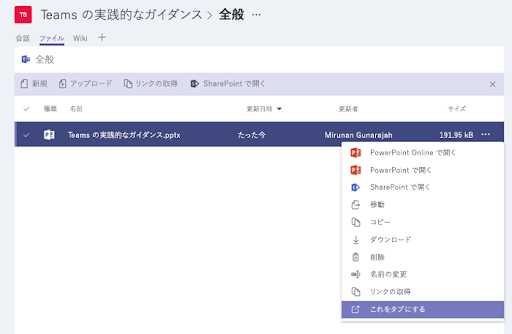
チームやチャネルの中ではファイルを共有したり、Wikiを共有して共同で編集することができます。
これらはチャネルの中で1つのタブとして表示されます。チャットでのコミュニケーションはやり方によっては情報が散逸しがちですが、各自がWikiや共有したOfficeファイルを共同で、リアルタイムに編集することで効率的にコラボレーションできるようになります。
(5)サービス・アプリケーションとの接続・連携
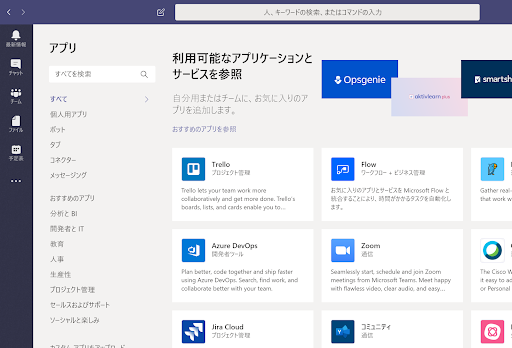
「Teams」はクラウド時代に標準的なオープンな拡張性/接続性を備えており、他のクラウドサービスと連携するためのアドインやコネクターが用意されています。
これらを利用すれば、Teams内にそのサービスの情報を呼び出したり、サービスで特定のアクションがあった場合に関係するチャネルにチャットで通知したり、Teams内にチャットボットを追加してチャットから他サービスを操作したりすることもできます。
3.QESはこうやって使っています
QES(一部部門)では以前から試験的に利用されていましたが、新型コロナ対策でリモートワークが原則となった最近では、コミュニケーションの多くをTeamsを使って行っています。
(1)個別/部門/チームチャット
部門内の事務的な連絡事項や、各チームの連絡・情報交換はそれぞれのチャネルのチャットで行われています。それぞれのチームには「雑談」チャネルもあり、特定の業務やプロジェクト以外のくだけた会話はそこで行われています。
(2)ミーティング(社内/社外)
社内のミーティングは原則音声・ビデオ会議で行われています。社外の方とも今は実際に会ってのミーティングはほとんどできないため、相手方の環境にもよりますがTeamsを使用している会社様であればTeamsで、使用していない場合はこちらからゲスト招待して行う場合もあります。
(3)チーム朝会・夕会
在宅勤務のメンバーがほとんどになったため、チーム内のコミュニケーションと業務進捗を確認する朝会・夕会をTeamsの音声・ビデオ会議で行っています。文字のチャットだけでは伝わりにくい状況や健康状態の確認も兼ねています。これがないと1日中まったく人と会話しないという人もいるかも?
(4)趣味チャット
QESのTeamsには業務関係だけでなく、同好会的に趣味で繋がっているチームもあります。業務時間中の書き込みにも寛容...です(たぶん)。
4.導入時の苦労話
Teamsは非常に便利なツールですが、メール文化が根付いている自社内に浸透させるのに少々苦労しました。
そのために、管理者が積極的に発信するようにし、まずは見てもらう、使ってもらう。という事に注力しました。
啓蒙活動をしていく中で一番重要だと感じたのは気軽に書き込める「雰囲気」を作る事でしょうか。業務ツールだし、こんな事書いて良いのかな・・だめかな・・といった空気にならないようにする事が大切です。
まずはガチガチのルールを作成せず「使ってみてもらう」という方がうまく導入が進むかもしれません(もちろん、重要なデータはアップロードしない!といった最低限のルール作りは必要ですが)。
浸透してくると、口頭では言いづらい内容を積極的に書き込んだり、情報共有を行ってくれたりと活発な議論が行われるようになり、目に見えて導入の効果が現れています。
5.Teamsの導入効果
いかがでしたでしょうか。「Microsoft Teams」を活用すれば、平時の業務効率化・コミュニケーション強化の効果はもちろん、昨今のリモートワークが必要な状況下では特に効果的なツールとなります。世の中にはリモート会議が出来る製品は多々ありますが、「Teams」はリモート会議を含む、その他の情報共有を補完してくれる総合的なコミュニケーションツールです。
QESでは半年程前からTeamsを活用していましたが、これが無かったらリモートワーク時のコミュニケーションにどれほど苦労しただろうか・・と、導入しておいて良かったと心底思います。
「Microsoft Teams」はOffice365/Microsoft365の多くのプランで標準で使えるほか、6ヶ月間の試用版も用意されていますので 、まだ使われたことない会社様は、これを期に是非「Microsoft Teams」を試してみていただければと思います。
とはいえ、ファイル共有やメッセージングの機能を持つクラウドサービスの導入では、情報漏洩を防ぐための適切なアクセス権の設定や機能制限、認証設定も考慮が必要となります。
それらセキュリティの設計や効果的な導入・活用方法など、QESではOffice365/Microsoft365の導入支援を行っていますので、 この記事を読んで「Microsoft Teams」が気になる!という会社様は是非「お問い合わせ」からお問い合わせください。
※このブログで参照されている、Microsoft、